Ich bin vor einiger Zeit von unitymedia zur Telekom gewechselt und habe eigentlich zeitgleich meine Netzwerk-Hardware auf Ubiquiti UniFi Hardware umgestellt. In Verbindung mit meiner damaligen Fritz!Box 7530 * hätte ich dann allerdings ein doppeltes NAT gehabt, so dass ich diese durch ein Draytek Vigor 165 Modem * ausgetauscht habe.
Damit diese Konstellation mit Telekom Magenta TV reibungslos und vor allem “ruckelfrei” läuft, bedarf es einigen Anpassungen bei der Einrichtung und Installation.
Ich habe mich vor allem durch das Telekom hilft Forum gelesen, hier vor allem durch diesen Beitrag (ja Stand heute 97 Seiten….). D.h. ich erfinde hier das Rad keinesfalls neu, sondern wenn man so will dokumentiere ich mein Vorgehen für mich (falls eine Neuinstallation notwendig sein sollte) und für andere Interessierte.
1. Voraussetzung prüfen (BNG-Anschluss)
Die folgende Anleitung funktioniert nur einwandfrei, wenn ihr seitens der Telekom bereits auf einen sogenannten BNG-Anschluss umgestellt worden seid bzw. einen eben solchen habt.
Überprüfen könnt ihr dies im Vorfeld im Telekom Kundencenter unter folgendem Link oder unter Festnetz -> Mein Tarif -> Internet-Einstellungen.
Der Eintrag Automatischer Internet-Zugang ist nur bei einem BNG-Anschluss vorhanden.
Ist diese Voraussetzung erfüllt kann es weitergehen. Ich habe folgende Hardware im Einsatz:
Wichtig ist bei der Nutzung von einem UniFi Switch, dass dieser ein PoE Switch ist. Der “normale” kann leider nicht per CLI administriert werden. Dies ist aber zwingend erforderlich.
2. DrayTek Vigor 165 einrichten
Im Auslieferungszustand (wenn schon in Nutzung gewesen am besten einmal auf Werkseinstellungen zurücksetzen) ist die DrayTek Admin Oberfläche unter 192.168.1.1 erreichbar. Login und Passwort ist jeweils admin. Diese rufen wir einmal auf und es erscheint der Hinweis, das man doch das Standard Passwort ändern soll, welches wir natürlich sofort machen.
2.1 LAN – General Setup: IP Adresse ändern
Im nächsten Schritt ändern wir die Standard IP-Adresse des DrayTek Vigors, da mein UniFi USG bereits die IP-Adresse 192.168.1.1 hat.
Unter LAN -> General Setup ändere ich die 1st IP Adress in 192.168.1.100 und die 2nd IP Adress in 192.168.2.1. Die zweite IP Adresse um den DrayTek Vigor optional in mein Netzwerk zu integrieren, damit ich aus meinem Netzwerk auf die Weboberfläche zugreifen kann. Nach dem Klick auf OK bekommt man noch einen Hinweis bzgl. Reboot und zur Sicherheit noch einmal die neuen IP Adressen angezeigt, unter die der Vigor nach dem Reboot erreichbar sein wird.
2.2 Internet Access
General Setup
Unter Internet Access -> General Setup vergeben wir einen Namen. Direkt darunter wird der Physical Mode angezeigt, bei mir ADSL. Entsprechend setze ich den VLAN Tag auf disabled. Der Eintrag für VDSL2 hat mich hier nicht interessiert, je nachdem was bei euch erscheint, setzt ihr den VLAN Tag auf disabled oder “zur Sicherheit” einfach beide! Diese Einstellung übernimmt nämlich das USG.
PPPoE / PPPoA
In diesem Bereich (Internet Access -> PPPoE / PPPoA) deaktivieren wir direkt oben den gesamten Bereich, die Einwahl übernimmt ebenfalls das USG.
MPoA / Static or dynamic IP
Der Punkt unter Internet Access -> MPoA / Static or dynamic IP wird enabled und ganz wichtig ist hier, den Full Bridge Modus zu aktivieren.
3. UniFi USG einrichten
3.1 Telekom Zugangsdaten / Internetverbindung einrichten
Im nächsten Schritt rufen wir den UniFi Controller auf und gehen unter Settings -> Networks und legen dort ein WAN Netzwerk an. Hier geben wir die Telekom Zugangsdaten ein, tragen DNS Server ein und setzen das Häkchen bei Use VLAN ID und tragen dort eine 7 ein.
Nach kurzer Zeit sollte sich das USG mit dem Internet verbunden haben (Provisionierung).
3.2 Firewall Regeln anlegen
Jetzt kommt ein wenig Fleißarbeit auf euch zu. In den folgenden Schritten werden diverse Firewall Regeln angelegt. Beachtet hier bitte genau, unter welcher “Rubrik”, welche Firewall Regel angelegt wird. Ich habe mich hier schon mal verhakt und habe länger gebraucht um den Fehler zu finden.
Weiter müsst ihr hier unterscheiden, ob ihr das neue oder alte Entertain/Magenta TV von der Telekom nutzt.
| V1 | V2 | |
|---|---|---|
| Receiver | MR300/MR303 | MR400 |
| IPTV-Source | 193.158.35.251 | 87.141.215.251 |
| IPTV-Destination | 239.35.0.0/16 | 232.0.0.0/16 |
Firewall – Groups
Unter Settings -> Routing & Firewall -> Groups legen wir folgende drei neuen Firewall Gruppen an. Beachte bei der letzten die obige Tabelle und trage dort entsprechend deiner Version die richtigen Adressen ein.
Firewall – Rules IPv4
Ebenfalls unter Routing & Firewalls werden nun noch weitere Regeln angelegt:
unter WAN in: Allow IGMP to LAN und IPTV
unter WAN local: IGMP Proxy und IPTV
3.3 IGMP-Proxy mittels config.gateway.json aktivieren
config.gateway.json
Als nächstes Erstellen wir eine Datei config.gateway.json, für die wir vorab eine Information einholen müssen.
Hierzu loggen wir uns per telnet auf dem USG ein und geben dort den Befehl show interfaces ein. Wichtig ist hier der Eintrag beim Interface pppoeX, diesen Eintrag merkt ihr euch.
Die Datei hat folgenden Inhalt und passt den Punkt pppoe0 an euren Wert von oben an.
{
"firewall":{
"source-validation":"disable"
},
"protocols": {
"igmp-proxy": {
"interface": {
"pppoe2": {
"alt-subnet": [
"0.0.0.0/0"
],
"role": "upstream",
"threshold": "1"
},
"eth1": {
"alt-subnet": [
"0.0.0.0/0"
],
"role": "downstream",
"threshold": "1",
"whitelist": [
"239.35.0.0/16",
"232.0.0.0/16"
]
}
}
}
}
} Auf der Seite jsonlint.com könnt Ihr prüfen, ob eure Datei config.gateway.json korrekt ist.
Diese Datei kopiert ihr nun ins folgende Verzeichnis auf eurem Controller:
- UniFi ClodKey: srv/unifi/data/sites/default
- macOS: /Applications/UniFi.app/Contents/Resources
- Windoes: „%userprofile%/Ubiquiti Unifi“
- Raspberry: /var/lib/unifi/sites/default
- Debian: /usr/lib/unifi/dat/sites/default/
- Synology DiskStation: /docker/unifi/data/sites/default/
Als letzten Schritt muss einmal eine Provisionierung angestoßen werden. Hierzu geht ihr im UniFi Controller -> Devices -> USG -> Config -> Manage Device -> Force provision und klickt dort auf Provision.
Ihr könnt überprüfen, ob alles reibungslos funktioniert (hat), wenn ihr TV schaut. Hierzu wieder per telnet auf dem USG anmelden und diesmal folgenden Befehl eingeben: show ip multicast interfaces. Dann solltet ihr bei dem Eintrag pppoe und eth entsprechenden Traffic sehen und die Einträge sollten überhaupt vorhanden sein.
4.0 Optional: UniFi Swichte einrichten
Falls auf der Strecke irgendwo ein Switch dazwischen hängt ist dieser Punkt für euch relevant!
IGMP Snooping aktivieren
Hierzu gehen wir im UniFi Controller in die Config -> Networks -> LAN. Der Haken bei IGMP Snooping muss gesetzt sein.
IGMP header Validation deaktivieren
Ohne diesen Schritt, wird euer Bild bei manchen Sendern alle paar Sekunden stocken…
Jetzt kommen wir zu dem oben bereits erwähnten Punkt: Wichtig ist bei der Nutzung von einem UniFi Switch, dass dieser ein PoE Switch ist. Der “normale” kann leider nicht per CLI administriert werden.
UniFi Controller -> Settings -> Devices -> jeweiligen Switch auswählen -> Config -> Open Terminal
Hier gebt ihr nacheinander folgende Befehle ein:
telnet 127.0.0.1
en
config
no set igmp header-validation
show igmpMit dem letzten Befehl könnt ihr kontrollieren, ob die Einstellungen korrekt geändert worden sind. Der Admin Mode sollte auf Enable stehen und IGMP header validation auf Disabled.
IGMP header Validation deaktivieren (bootresistent)
Bisher wurde die Einstellung bei jedem Reboot / neue Provisionierung wieder auf den Standard zurückgesetzt.
Mit Hilfe einer Datei, die auf dem UniFi Controller gespeichert wird, kann dieses Problem gelöst werden. Dazu legen wir eine Datei mit dem Namen config.properties an und speichern diese in das Verzeichnis, in dem wir oben schon die config.gateway.json abgelegt haben. Der Inhalt der Datei:
config.system_cfg.1=switch.igmp.header_checking=falseDas war es! Nun sollte Magenta TV einwandfrei funktionieren.
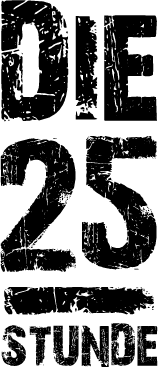
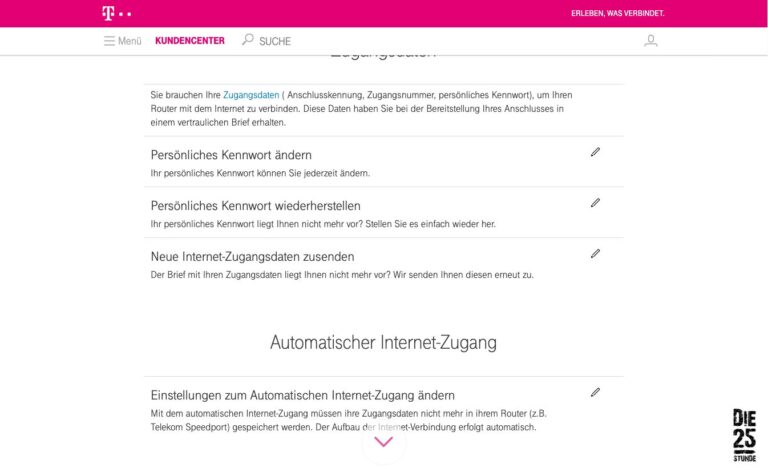



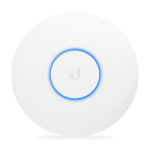
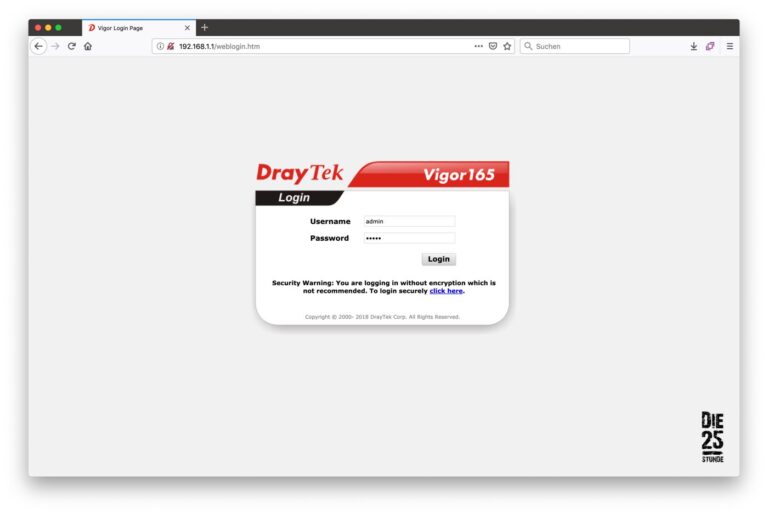
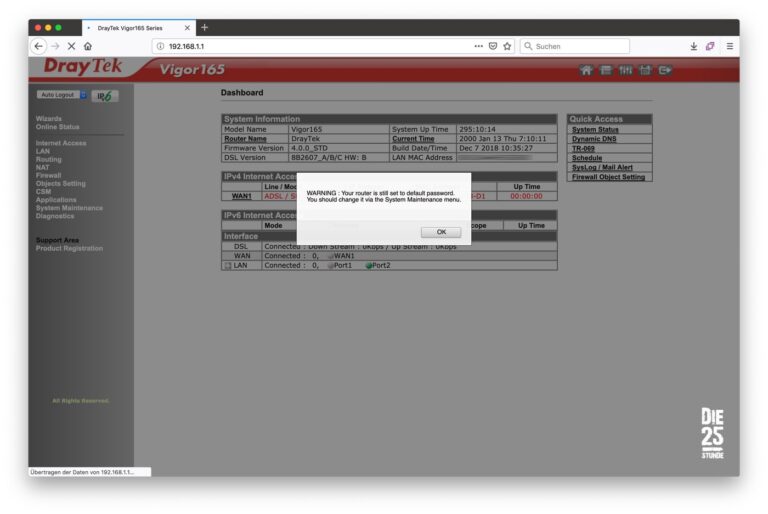
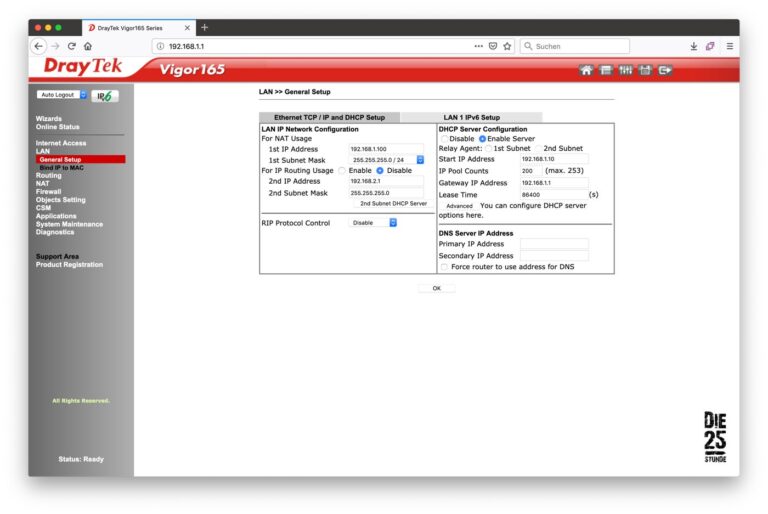
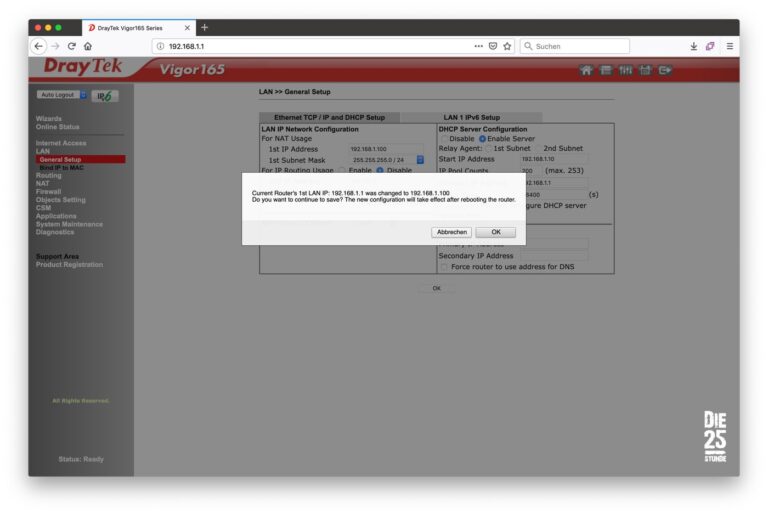
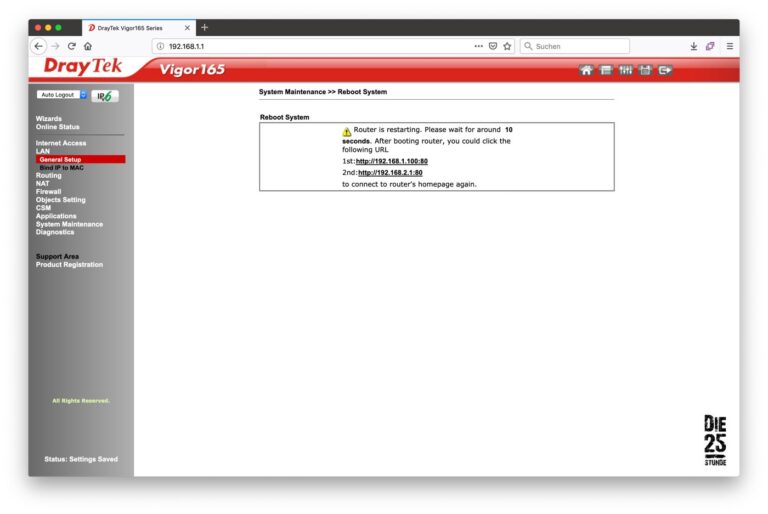
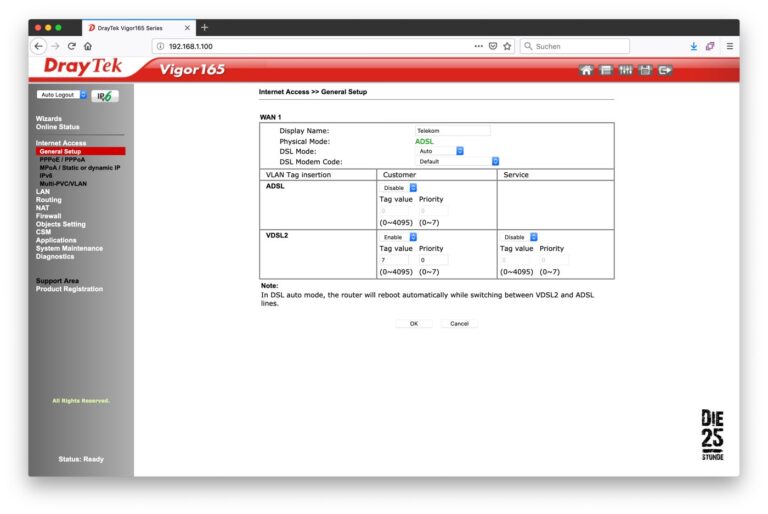
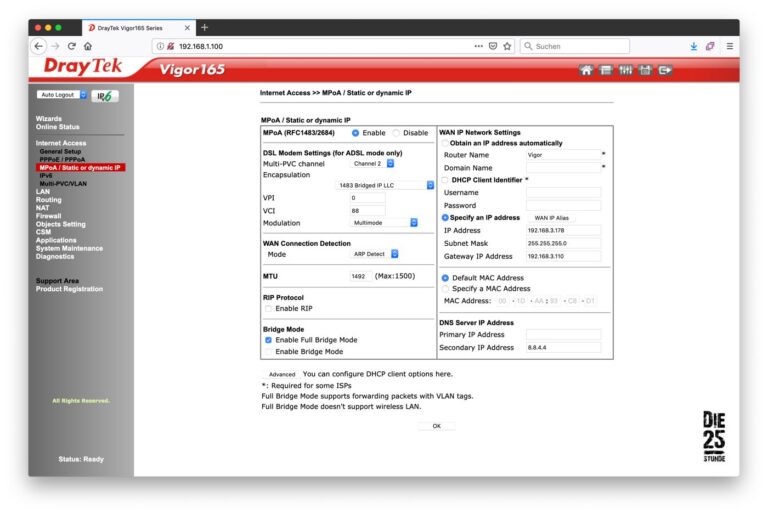
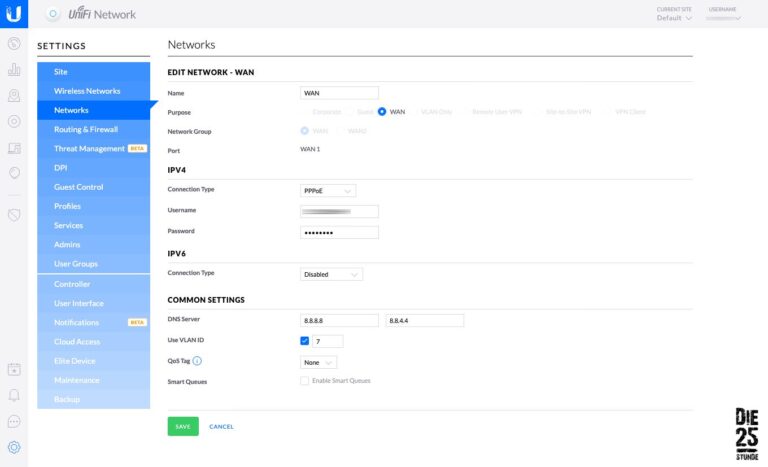
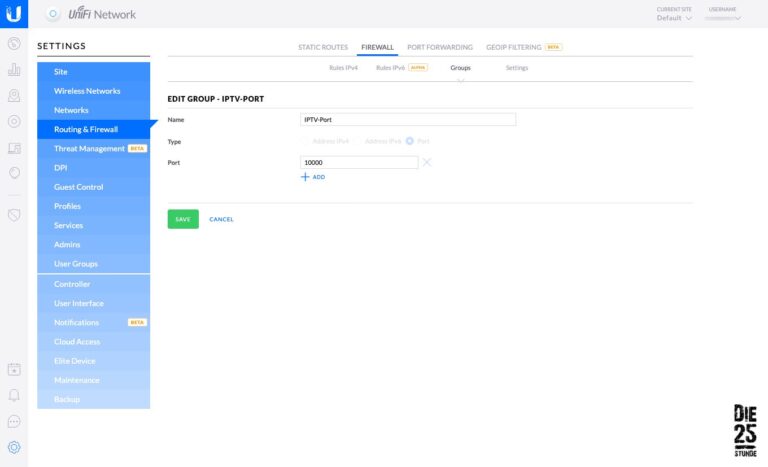
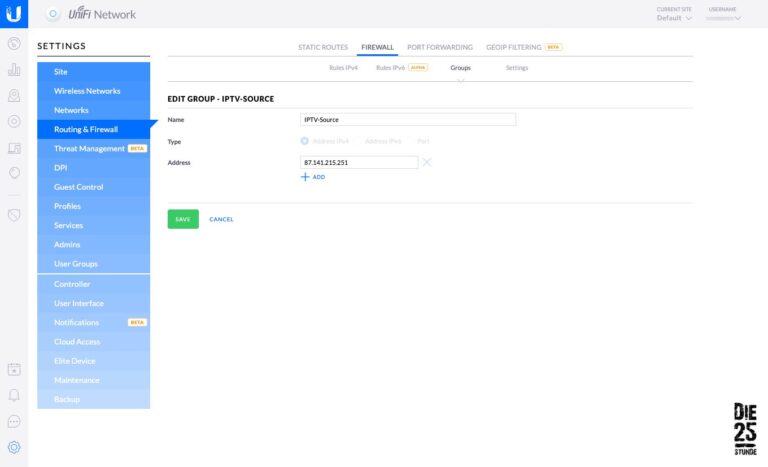
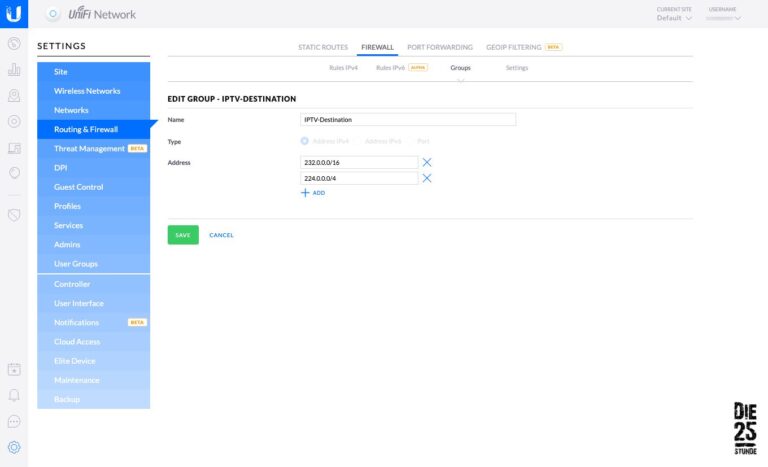
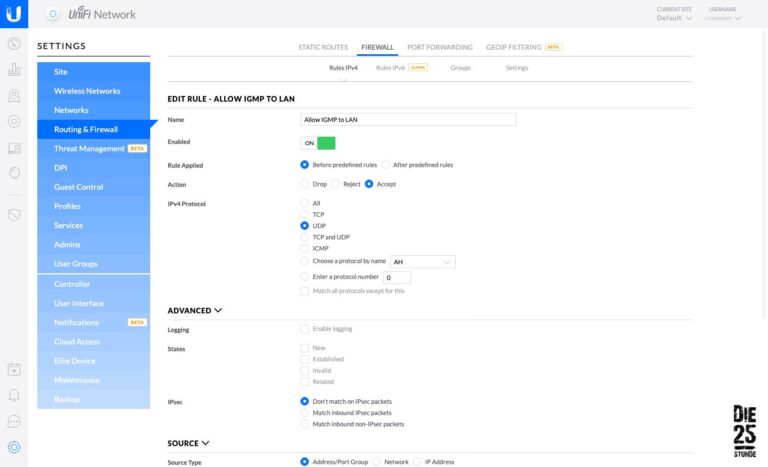
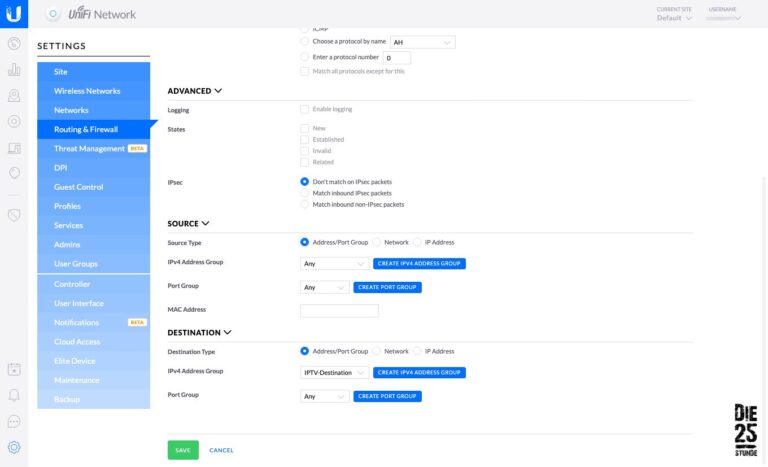
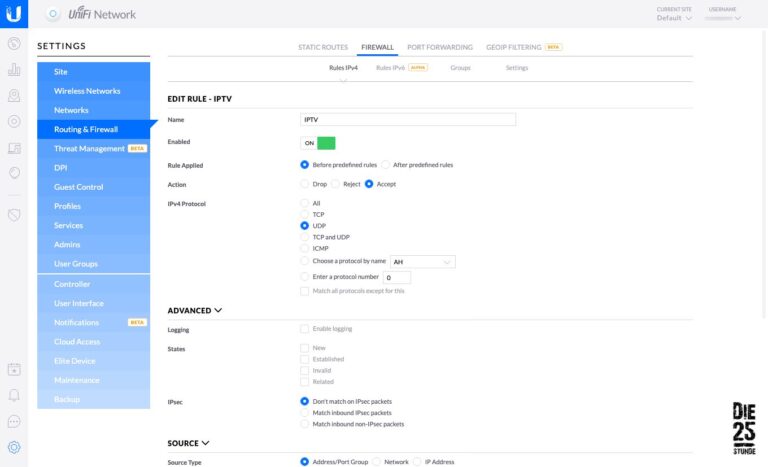
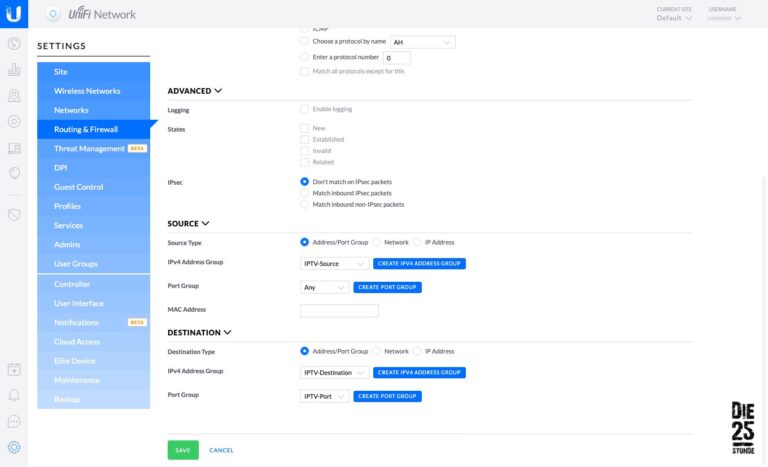
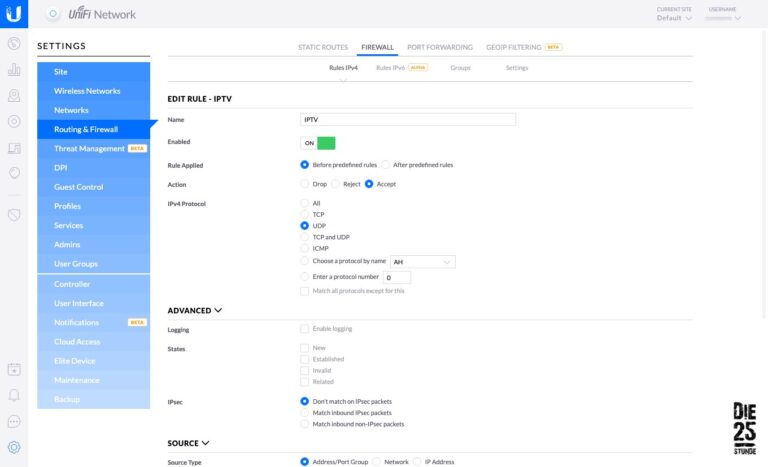
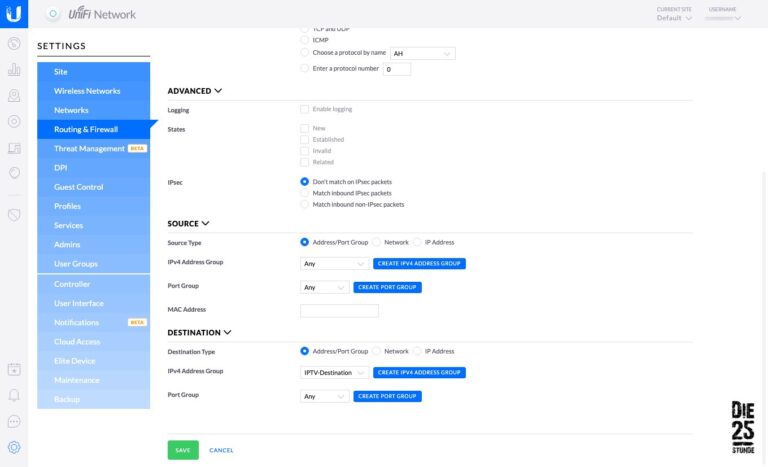
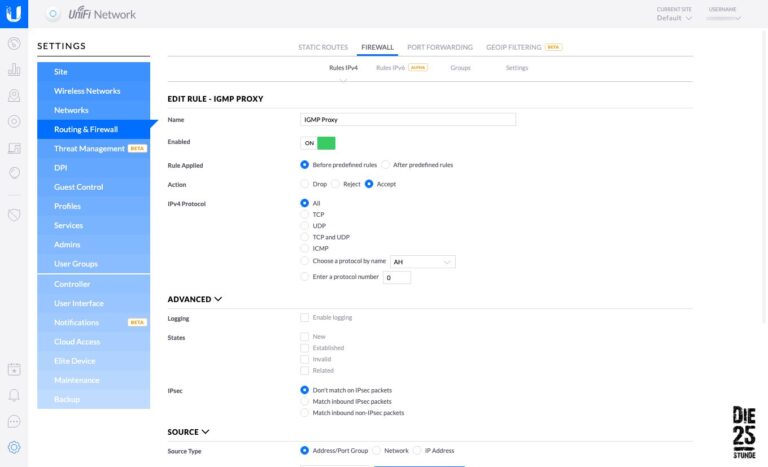
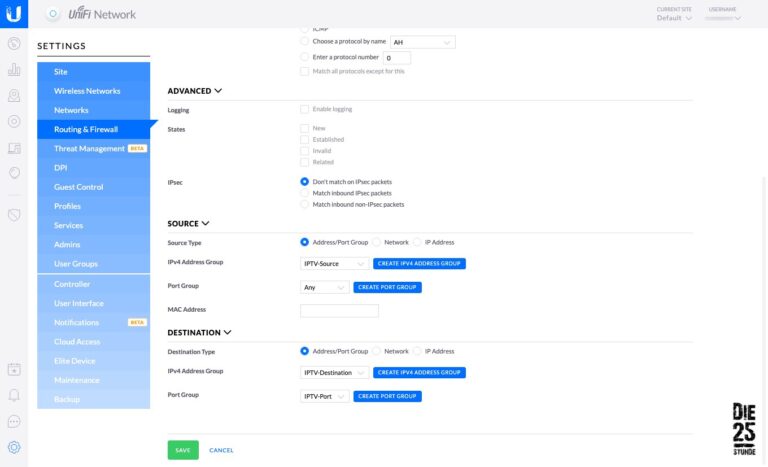
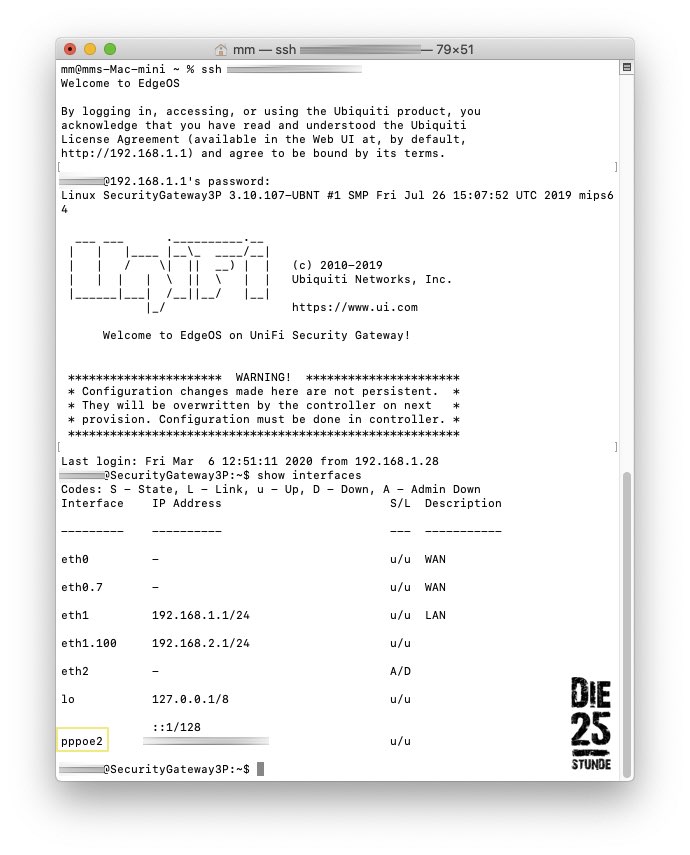
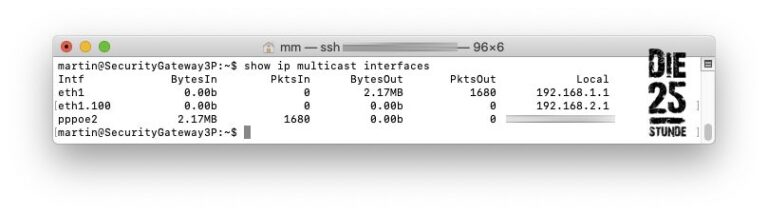
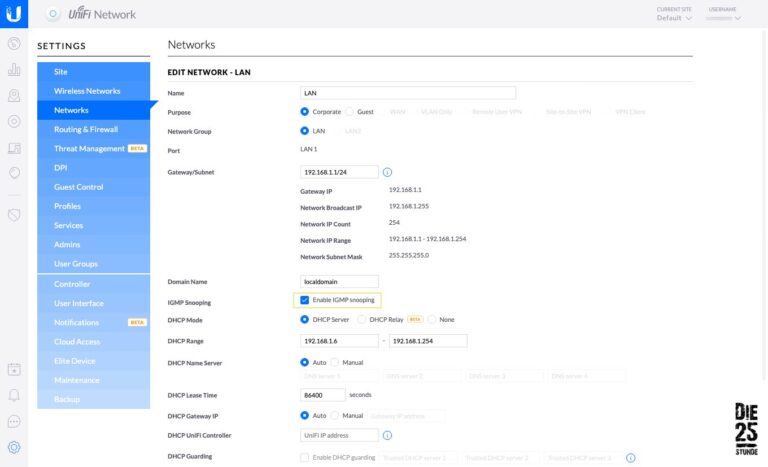
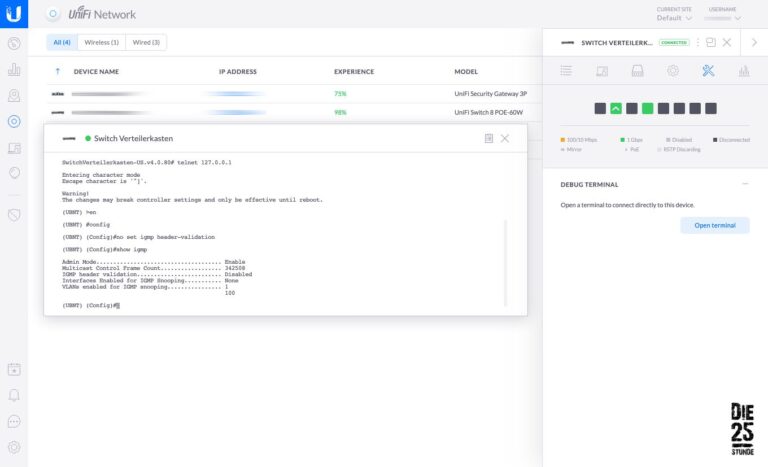



Marcus
8. April 2020 at 21:34
Hallo ich nutze den cloud key und möchte bootresitent die igmp Header validation ausschalten . Wie komme ich an die Datei und wie kopiere ich das Ding auf den cloudkey. Bin wirklich zu blöd das hinzubekommen.
Martin
9. April 2020 at 9:17
Hallo Marcus,
die Datei liegt im Verzeichnis /usr/lib/unifi
Um daran zu kommen bzw. die Datei dort abzulegen einmal auf dem Cloud Key anmelden per SSH.
Viele Grüße
Martin
Mike
26. April 2020 at 9:55
Hi,
doofe Frage: Selbst wenn Du dem Modem 192.168.1.100 als IP gibst, ist dessen Weboberfläche doch nicht aus dem LAN erreichbar da es ja am WAN Port des USG hängt. Wenn Du es dennoch erreichen kannst, würde mich interessieren wie Dundas geschafft hast. Was muss man da im USG einstellen?
Danke
Mike
Martin
26. April 2020 at 19:36
Hallo Mike,
ich wollte dies auch immer noch einrichten, habe ich bisher aber noch nicht geschafft.
Werde es die Tage mal machen und dir dann hier eine Rückmeldung geben.
Viele Grüße
Martin
razor
17. November 2020 at 15:31
Hallo Martin,
hallo Mike,
wie unter https://www.agmedia.de/index.php/de/technik-ecke/zugriff-auf-modem-hinter-usg-router sehr ausführlich beschrieben lässt sich das sehr einfach mit einem USG-Pro-4 oder USG lösen. Hier in Kurzform: https://ubiquiti-networks-forum.de/board/thread/353-vigor-165-nicht-erreichbar-am-switch/?postID=5862#post5862.
So habe ich es im Einsatz und kann auf alles zugreifen.
Viele Grüße
TS
4. Mai 2020 at 22:25
Hi, ersten super bündige Beschreibung! Eine Frage, würde das Konstrukt nicht auch ohne den draytek funktionieren? Was übersehe ich denn?
Vg und danke!
Martin
6. Mai 2020 at 9:06
Hallo,
danke! Wo hängst du denn?
Viele Grüße
Martin
TomBrwon
12. Mai 2020 at 0:00
Ja moin, ist ja top aktuell das Thema 🙂 Super Anleitung. Kurze Frage:
In 3.3 erklärst Du wie die Config erstellt wird. Das ist alles klar soweit… ich habe allerdings das Problem, dass ich nicht weiß wo die Datei gespeichert werden soll. Unter Win schreibst Du ja:
%userprofile%/Ubiquiti UniFi.
Kommt das da wirklich ins root?
Im Folgenden sieht das Verzeichnis so aus: /data/sites/site_ID:
https://help.ui.com/hc/en-us/articles/215458888-UniFi-How-to-further-customize-USG-configuration-with-config-gateway-json
Und die Unifi Base sieht unter WIN so aus wie Du es geschrieben hast: %userprofile%/Ubiquiti UniFi.
https://help.ui.com/hc/en-us/articles/115004872967
Ein kurzes Feedback wäre super 🙂
Grüße Thorben
Thorben
12. Mai 2020 at 21:41
Update:
Hallo hab’s hinbekommen. Danke für die super Beschreibung.Zwei Anmerkungen habe ich:
1. Unter 3.2 “unter WAN local: IGMP Proxy und IPTV” Sind die Bilder “vertauscht”, d.h. Man muss genau auf den Namen des Bildes achten, damit die Config passt. Bei den anderen Beispielen ist ja immer Teil 1 und Teil 2 aufeinanderfolgend. Hier ist die Reihenfolge so: WAN Local – IPTV – Teil 1 –> WAN Local – IGMP Proxy – Teil 2 –> WAN Local – IGMP Proxy – Teil 1 –> WAN Local – IPTV – Teil 2! Evtl. könntest Du das ja wegen der Übersichtlichkeit noch einmal anpassen.
2. Für alle WIN-Nutzer lautet der Pfad für die “config.gateway.json-Datei” und die “config.properties-Datei”:
„%userprofile%/Ubiquiti Unifi/data/sites/default”. Bei mir waren die Unterordner “sites” und “default” nicht vorhanden. Habe sie einfach angelegt und dort die Dateien reinkopiert. Hat funktioniert. Überprüft werden kann das korrekte Einlesen der “config.gateway.json-Datei”, indem man sich per telnet (putty) auf dem USG anmeldet und folgenden Befehl eingibt: show ip multicast interfaces. Wenn das Einlesen der Datei und somit die Konfiguration des Proxys geklappt hat, sieht man die entsprechende Übersicht. Falls das Einrichten nicht geklappt hat, dann wird angezeigt, dass kein Proxy konfiguriert ist.
Evtl. hilft das ja dem ein oder anderen bei der Konfiguration.
Nochmal ein dickes Danke an Dich, hast mir sehr geholfen 🙂
Martin
12. Mai 2020 at 22:13
Sorry für meine verspätete Antwort. Und danke für die netten Worte 😉
Werde deine Anmerkungen oben in Kürze updaten. Danke!
Marco
18. Mai 2020 at 7:14
Danke für die super Anleitung; ich habe ein kurze Frage: heute kommt ein US-8-60 Switch weil ich auf UniFi Video umsteige. Ich werde an dem Switch auch den MR400 von Telekom anschliessen; muss ich nur die 4.0 machen weil ich kann USG habe? Vielleicht kommt in der Zukunft ein USG (hatte ich. den von 3 Jahre, aber ging mit Telekom nicht). Als router/modem habe ich eine FB7490
Martin
20. Mai 2020 at 9:21
Da der UniFi US-8-60 “nur” als Switch dient, müsstest du nichts machen. Erst wenn die Einwahl über das USG geht. Du hast ja auch kein UniFi Controller installiert, oder?
Matthias
20. Mai 2020 at 23:26
Hallo und vielen Dank für die tolle Anleitung.
Ich hänge nur an einem Punkt.
Die config.gateway.json erstelle ich mit Textedit, als Plaintext. Richtig ?
Ersetze ich dann “pppoe2”: {
“alt-subnet”: [
“0.0.0.0/0”
Durch. “pppoe2”: {
“alt-subnet”: [
“Hier kommt die IP rein, die unter pppoe2 zu finden ist, richtig ?”
Mit Slash/24 oder ohne ?
Und was ist mit der Zeile:
“eth1”: {
“alt-subnet”: [
“0.0.0.0/0”
Setze ich dort nicht meine IP der USG/24 ein ?
Das lasse ich auf “0.0.0.0/0” ?
Vielen Dank schon mal.
Liebe Grüße Matthias
Martin
22. Mai 2020 at 12:56
Hallo,
nein, du änderst nur das pppoeX ab… also z.B. eine 0 oder 2
Viele Grüße
Martin
Patrick
21. Mai 2020 at 13:59
Hallo, ich müsste noch “source-validation”:”disable” einbauen, aber irgendwie kriege ich das nicht hin. Könnte jemand evtl. helfen? Danke!
{
“firewall”:{
“modify”:{
“LOAD_BALANCE”:{
“rule”:{
“2450”:{
“action”:”modify”,
“modify”:{
“table”:”2″
},
“source”:{
“address”:”192.168.10.140-192.168.10.150″
}
}
}
}
}
},
“protocols”:{
“static”:{
“table”:{
“2”:{
“interface-route”:{
“0.0.0.0/0”:{
“next-hop-interface”:”pppoe2″
}
}
}
}
},
“igmp-proxy”:{
“interface”:{
“pppoe2”:{
“alt-subnet”:[
“0.0.0.0/0”
],
“role”:”upstream”,
“threshold”:”1″
},
“eth1”:{
“alt-subnet”:[
“0.0.0.0/0”
],
“role”:”downstream”,
“threshold”:”1″,
“whitelist”:[
“239.35.0.0/16”,
“232.0.0.0/16”
]
}
}
}
}
}
Martin
22. Mai 2020 at 12:59
Hallo,
muss ja in den Bereich “firewall” ergänzt werden.
Siehe Beispiel im Beitrag.
Viele Grüße
Martin
Matthias
21. Mai 2020 at 16:17
Hallo, weiß jemand was ich genau ändern muss, damit am Ende pppoe0 erscheint, anstatt pppoe2.
Ich glaube ich stehe auf dem Schlauch !? Habe ich schon einiges versucht.
DAAANKE Euch 🙂
Martin
22. Mai 2020 at 12:57
Hilft meine vorherige Antwort bereits?
Andreas
28. Mai 2020 at 21:38
Hi,
Danke für die guter Erklärung. Funktioniert so weit gut, aber ich bekomme nach einem Tag direkt nach dem Einschalten die Meldung: Die Verbindung zur Platform war laenger als eine Minute unterbrochen…. da komme ich nur mit einem Reboot des Media-Recievers raus – dann geht es allerdings sofort. Hast Du eine Idee
Martin
2. Juni 2020 at 9:10
Hallo Andreas,
bekommst du die Meldung jeden Tag? Ist mir komplett neu… ist der Media-Receiver auf dem aktuellesten Stand?
Viele Grüße
Martin
Andreas
4. Juni 2020 at 19:52
Hi Martin,
Kam scheinbar nur am ersten Tag – vielleicht habe ich unbewusst noch mal das USG gebootet – aber seitdem keine Fehlermeldung mehr – funktioniert einwandfrei.
Vielen Dank für die Super-Anleitung.
Gruß, Andreas
Oliver
12. Juni 2020 at 20:22
Hallo,
bei mir läuft es aber nur eingeschränkt. Nach ca. 2 Minuten stockt das Bild für wenige manchmal mehr Sekunden dann läuft es weiter. Ich habe einen USG und einen Netgear GS116v2. Der Receiver ist MR401. Habe alles eingestellt und trotzdem stockt es immer wieder. Habe schon alles mögliche ausprobiert leider ohne Erfolg. Kann mir jemand einen Hinweis geben was ich noch machen könnte?
Grüße
Oliver
Martin
12. Juni 2020 at 20:56
Hallo Oliver,
kann der Netgear GS116v2 per CLI administriert werden und hast die unten angegebenen Schritte alle durchgeführt?
Und kann er IGMP Snooping?
Viele Grüße
Martin
Alex
16. Juni 2020 at 2:05
Hallo klappt es mittlerweile mit 3-4 Media Receiver gleichzeitig?
Martin
17. Juni 2020 at 12:11
Ich habe es selber nicht ausprobiert. Habe aber bisher noch nie gehört, dass es mit mehreren Receivern nicht funktioniert.
Melvin Zill
25. Juni 2020 at 21:46
Hi, vielen Dank Fuer das Super Write-up! Weist du ob das auch mit der Dream Machine Pro so geht?
LG
Melvin
Lars
19. Juli 2020 at 17:26
Hi,
vielen vielen Dank für die Super-Anleitung.
Ohne die wäre der Umstieg von einer Fritz!Box schwer geworden das IPTV zum laufen zu bekommen.
Ich habe ein neues USG 3P und den 8 Port 60W POE Switch.
Als Modem nutze ich einen Tim-Hub (DGA4132) im Bridge Mode. Das Modem kümmert sich auch um die VLAN ID 7.
Nach dem nachtragen von 224.0.0.0/4 (IPTV Destination) und der folgenden Zwangs-Provisionierung
stottert es jetzt nicht mehr (teste jetzt knapp 1,5 Stunden). Toi Toi Toi.
Der Zweit-Receiver läuft nach Receiver-FW-Update auch.
Die USG ist bei ~50% CPU.
VG & Danke nochmal
P.S.
Zum Eintrag “kann der Netgear GS116v2″…
Von den Netgear Switchen gibt es eine “E” Variante (z.B. GS116Ev2-200PES) die für IPTV geeignet sind.
Ohne “E” sieht’s schlecht aus.
Oetzi
9. August 2020 at 9:01
Hallo,
tolle Anleitung! Kurze Verständnisfrage: Könnte man den Entertain Receiver auch in ein separates VLAN packen? Oder ist das im Prinzip genau das, was mit dieser Anleitung hier erreicht wird?
Martin
12. August 2020 at 6:51
Das sollte ebenfalls funktionieren, habe ich selbst noch nicht ausprobiert.
Stefan
15. August 2020 at 1:34
Hallo Martin,
ich habe alles so eingestellt wie in deiner Beschreibung, ich habe 3 Receiver bei mir laufen. Ab und zu bleibt vor allem in den Abend stunden das bild stehen mit der Meldung im TV “das Programm kann nicht abgespielt werden” nach ca. 5-10 sek. läuft alles wieder. Kommt mal häufiger mal nicht vor. Über netflix oder Prime Video habe ich keine Probleme. Ich habe außerdem Breitband Probleme, ich habe magenta XL mit 250 mbit, im internen speedtest über den Controller habe ich zwischen 145 und 150 mibt, wenn ich über einen Speedtest (Breitbandmessung.de) gehe, zeigt er mir max 98 mbit an. Habe ich was falsch eingestellt? mit der Fritz box hatte ich immer die 250 mbit. ich bin am verzweifeln, da ich davon ausgehe das mein Magenta problem mit dem Breitband Problem zusammen hängt
Stefan
15. August 2020 at 1:35
Bis auf das USG ist die Hardware bei mir gleich, ich habe das USG pro 4.
Martin
16. August 2020 at 12:40
Zwischendurch läuft alles problemlos, richtig? Nur wenn anderer im Haus surfen kommen die Probleme? Oder ist in den Abendstunden die verfügbare Geschwindigkeit deines Anschlusses auch geringer?
Breitband Einträge korrekt vorgenommen?
Habe hier „nur“ 50 MBit und es läuft alles problemlos.
David
14. Oktober 2020 at 0:17
Hallo,
ich hänge an einem 500 mbit FTTH-Anschluss und habe am Zweitreceiver ebenfalls die Meldung. diese kommt aber unabhängig von der Tageszeit und dem parallelen Traffic – hier scheint wirklich etwas am IPTV zu liegen. Am Hauptreceiver kommt der Fehler nie – selbst wenn beide parallel laufen sollten (HD-Programme) und man macht nebenher noch mehrere Netflix und Prime Streams auf… Klingt für mich wie: mehrere Receiver scheinen nicht ganz zu laufen….(USG Pro-4; US-24 250W)
Martin
14. Oktober 2020 at 6:32
Hallo David,
das ist leider ein bekanntes Problem.
USG Pro-4 hat nur IGMPv2, aber auch mit den anderen UniFi Geräten gibt es bei zwei Receivern Probleme.
Die IPTV Probleme rühren immer vom Gateway, vom USG her, diese haben bei UniFI kein IGMPv3.
Mir einzig bekannte Lösung: USG hinter einer Fritz!Box oder aber nur auf einem Receiver TV schauen, auf zwei gleichzeitig geht nicht.
Viele Grüße
Martin
Valeria
15. August 2020 at 15:46
Hallo,
vielen Dank für die super Anleitung! Hat gegen das stockende Bild schon mal super geholfen.
Wenn ich jetzt den Verbindungs-Test von Magenta-TV mache sagt er mir allerdings dass das alte IGMP verwendet wird. Ich weiß nicht woran das liegt. Hat jemand Erfahrungen damit?
Viele Grüße,
Valeria
Martin
16. August 2020 at 12:32
Funktioniert denn alles soweit?
Alle Geräte etc. auf dem aktuellen Software Stand?
Valeria
17. August 2020 at 20:55
Das seltsame ist, die Fernsehsender gehen, ich kann aber keine Filme streamen. Von keinem Dienst und die Filme starten nicht mal.
Geräte sind alle aktuell.
Valeria
18. August 2020 at 19:15
Ok, keine Ahnung warum aber einen Tag später ging es jetzt.
Echt super Anleitung, muss mich nochmal bedanken. Das alles zusammen suchen hätte ewig gedauert!
Marcel
16. August 2020 at 14:09
Hallo Martin,
Danke für die schöne Zusammenfassung.
Ich habe mich 1 zu 1 durch deine Anleitung durch gearbeitet, bekomme aber leider kein brauchbares IPTV hin.
die ersten 10 Sekunden ist alles ok, ab dann fällt der Ton aus und das bild läuft nur noch sehr in Slowmotion.
Bei einen Senderwechsel sind wieder die ersten 10 Sekunden ok, dann geht es wieder los 🙁
Grüße MArcel
Martin
16. August 2020 at 14:34
Hallo Marcel,
was hast du für Hardware?
Gruss
Martin
Marcel
16. August 2020 at 18:23
Hallo Martin,
Den USG, ein USW 8-150 und den MR401.
Marcel
16. August 2020 at 22:05
Achso und den Vigor 165.
Damit ist es die selbe Konfiguration wie bei dir.
Martin
18. August 2020 at 7:08
Das ist echt seltsam. Hast du alle Einstellungen noch einmal überprüft. Die Firewall Regeln auch in den jeweils richtigen Bereichen erstellt?
Marcel
30. August 2020 at 21:29
Hallo,
bin mal wieder da 🙂
ich bin die Anleitung noch einmal durch gegangen.
beim XXXX@USG:~$ show ip multicast interfaces
Intf BytesIn PktsIn BytesOut PktsOut Local
eth1 0.00b 0 0.00b 0 10.10.10.1
pppoe2 0.00b 0 0.00b 0 xx.xxx.xxx.xx
zeigt es mir kein traffic an
Grüße
Martin
1. September 2020 at 7:13
Hallo!
Was zeigt er denn bei dem Befehl show interfaces für einen Eintrag?
pppoe2 oder etwas anderes?
Gruß
Martin
Marcel
8. Oktober 2020 at 9:11
Hallo,
es hat einiges gedauert, aber ich habe den Fehler gefunden.
ich hatte wie oben beschrieben das pppoe2 nicht mit 0.0.0.0/0 sondern mit IP versehen, seit dem läuft es Danke
Marcus
22. August 2020 at 13:56
Hallo ich verzweifle seit Jahren mit dem bootresistenten igmp header validation abschaltung. Ich habe einen Cloudkey aber ich kann die Datei nicht erstellen bzw. irgendwo hin Kopieren.
Kann mir jemand helfen ?
Marcel
30. August 2020 at 22:00
hast du schreib rechte im ordner?
Martin
1. September 2020 at 7:11
Hallo Marcus,
die Datei liegt im Verzeichnis /usr/lib/unifi
Um daran zu kommen bzw. die Datei dort abzulegen einmal auf dem Cloud Key anmelden per SSH.
Klappt die Anmeldung? Oder was klappt nicht?
Viele Grüße
Martin
Marcus Dölling
15. September 2020 at 20:53
Wie melde ich mich den per ssh an ?
Martin
16. September 2020 at 19:46
Wo möchtest du dich per SSH anmelden?
groggol
9. Januar 2024 at 14:53
Hallo
ich kann mich Anmelden aber bei mir gibt es den Pfad nicht.
Habe auch schon danach gesucht aber ohne ergebnisse.
bin als root unterwegs aber komme nicht weiter.
Im Verzeichnis /usr/lib/unifi gibt es kein config.gateway.json auch nicht im unterordner.
Es gibt wohl mehrere Leute die da nicht weiter kommen.
Ich habe einen Vigor 165 – USG – Switch US-8 – Switch US-8 – MR401
Vor Jahren hatte ich es mal hinbekommen aber danach ist mir mein CloudKey kaputt gegengen. Jetzt habe ich ihn auf einem Container in Proxmox und es läuft super.
MfG Sven
olsen
9. September 2020 at 0:14
hi zusammen,
hat bisher jemand magenta tv auf der qdm pro zum laufen gebracht?
olsen
9. September 2020 at 0:16
Udm pro meinte ich natürlich
Christoph
29. Oktober 2021 at 12:13
Leider habe ich das gleiche Problem. Finde den Pfad zur json-Datei nicht. Hast Du es mittlerweile hinbekommen?
groggol
9. Januar 2024 at 14:54
klappt es jetzt bei dir?
Bas Vermeulen
18. September 2020 at 15:26
Hallo,
Um verbindung zur modem oberflaeche zu bekommen vom internen LAN, kannst du etwas wie dieses benutzen:
{
“interfaces”: {
“pseudo-ethernet”: {
“peth0”: {
“address”: [
“192.168.2.100/24”
],
“description”: “Access to modem1 WAN1”,
“link”: “eth0”
}
}
},
“service”: {
“nat”: {
“rule”: {
“5000”: {
“destination”: {
“address”: “192.168.2.1”
},
“outbound-interface”: “peth0”,
“type”: “masquerade”
}
}
}
}
}
Original von: https://community.ui.com/questions/Maintaining-access-to-Vigor-130-from-USG/17e8ebac-bdfc-4a3d-88d4-e37b3cf38f28#answer/b6ad0a39-8968-4b29-820b-916d732c1c58
Andreas
27. September 2020 at 14:30
Hi,
soweit hat alles funktioniert bei mir – vielen Dank für die ausführliche Anleitung!
Im nächsten Schritt wollte ich nun LibreELEC mit lokalem TVHeadend zum Laufen bekommen. Seit ich deine Anleitung befolgt habe, dauert die Suche nach Muxes und Services deutlich länger und er zeigt auch eine ganze Reihe von Muxes an (>100), allerdings ist die Liste mit Services immer noch leer. Bei den Muxes steht bei Sucherergebnis überall “FEHLER”.
Hast du bzw. hat vielleicht auch einer der anderen Leser einen Tipp woran das liegen kann bzw. was ich noch konfigurieren muss?
Wie gesagt – ich sehe den Traffic auf dem USG hochgehen und Fernsehen mit der MagentaTV Box funktioniert. Nur TVHeadend tut (noch?) nicht…
Vielen Dank!
Martin
29. September 2020 at 10:44
Hallo,
ich nutze LibreELEC und TVHeadend nicht mehr, kann es also leider in Kombination mit Unifi nicht “testen”. Kann mir aber nicht vorstellen, dass diese damit zusammenhängt. Hat es denn vorherbei dir funktioniert? Ist die Senderliste korrekt?
Viele Grüße
Martin
Florian
28. Oktober 2020 at 20:56
Hallo in die Runde,
auch ich bin sehr dankbar für die gute und sauber aufbereitete Beschreibung 👍
Allerdings stecke ich an zwei Stelle in der Sackgasse:
1. der Stream stockt regelmäßig nach 01:40 – 02:30 Min (je nach Sendung unterschiedlich, dann aber regelmäßig)
2. ich steige durch die IP Kreise in der Beschreibung für die Konfiguration des Vigor nicht ganz durch. Was sind das für Subnetze in der Internetkonfiguration?
Mein Hardware Setup ist
Telekom VDSL2 -> Vigor 165 als Modem -> USG 3P als Router -> USW 8 60W -> MR401
Dazu kommt parallel noch ein „dummer“ 16P Linksys Switch und 3x UAP Pro
Show ip multicast interfaces liefert ein sinnvolles Ergebnis
Show ip interfaces ist auch ok
Show igmp bestätigt auch die korrekte Konfiguration
Ich habe bereits versucht Magenta TV über ein eigenes VLAN oder über das Basis-Netzwerk ohne VLAN ID laufen zu lassen. Beides mit dem selben Ausgang.
Zunächst hatte ich anstelle des USW ein Linksys 308P als smart Switch. Ebenfalls mit dem gleichen Ergebnis, da IGMP immer in V2 erkannt wurde und ich keinen Weg gefunden habe, den Header zu deaktivieren. Daraufhin habe ich den USW angeschafft, der natürlich toll integriert ist und sich schon daher lohnt, aber in der Sache hat es mich nicht weiter gebracht…
Hat jemand eine Idee? Kann es an meiner Vigor Config liegen, oder müsste nicht gelten, wenn vectoring aktiv und USG online, dann auch online für TV?
Freue mich auf euer Feedback und bestenfalls das fehlende Puzzleteil 🧩
LG Florian
Florian
28. Oktober 2020 at 21:00
Wo ist meine Formatierung hin 😳🤭
Martin
29. Oktober 2020 at 12:40
Hallo Florian,
ist der “dumme” 16P Linksys Switch denn in der Kette bis zum MR401 oder wirklich komplett parallel? Mal versucht den “Zweig” abzuklemmen ob es dann funktioniert?
zu 2.: Welche Subnetze meinst du? Den 192.168.1.100
Gruß
Martin
Florian
29. Oktober 2020 at 18:02
Hi Martin,
lieben Dank für die schnelle Rückmeldung!
Zum Aufbau:
#1 – Uplink USG
#2 – 16P Linksys
#3 – MR401
usw
Habe die Übung mit dem abklemmen der anderen Zweige gerade mal gemacht, hat aber zum gleichen Ergebnis geführt.
Zur Konfiguration des Vigor:
Auf dem Bild LAN / General Setup zeigst du
links oben die Adresse, über die du das Gerät später aus dem Netzwerk ansprichts. Das ist verstanden.
Die Adresse darunter sollte nach meinem Verständnis irrelevant sein, da das Feature deaktiviert ist.
Rechts hast du allerdings einen eingeschalteten DHCP-Server, was doch eigentlich das USG übernehmen soll, oder? Bei mir funktioniert das garnicht im Full Bridge Mode.
Auf dem Screenshot Internet Access / MPoA / Static or dynamic IP habe ich die linke Spalte analog zu dir ausgefüllt. Ich frage mich aber, wo du das 192.168.3.0 Netz hernimmst und wo der192.168.3.110 Server steht.
Bei mir funktioniert die Internetverbindung, wenn ich die erste Option, also Automatik, wähle, aber vielleicht besteht auch hierin genau mein Fehler.
Aufgefallen ist mir auch noch, dass bei der Konfiguration des gesamten Aufbaus über ein eigenes VLAN auf der Einstellungen / Netzwerk-Seite des MR401 nach IP Adresse, Subnetz etc. unter Streaming-Server keiner steht, bei der Konfiguration über das Basis-Netz ohne VLAN Tag wird ein Serverpfad angezeigt. Ich nehme an, bei euch steht immer ein Pfad, sodass ein erster Ansatzpunkt das VLAN sein könnte?
Soweit die jünsten Erkenntnisse – ich forsche mal weiter und freue mich über Tipps 🙂
LG
Martin
30. Oktober 2020 at 6:12
Hallo Florian,
einen BNG Anschluss hast du, gehe ich ganz stark von aus!
Zu deinem Aufbau: hast du denn zwischen USG und MR401 nur Geräte von UniFi?!
Konifguration Vigor: Internet Access General Setup hast du genau so wie auf den Screenshots?
Bei Internet Access / MPoA / Static or dynamic IP kannst du die rechte Seite ignorieren.
Ich habe mein Setup ohne eigenes VLAN. Vielleicht solltest du dies einmal rausnehmen, um soviele “Fehlerquellen” wie möglich auszuschließen.
Ansonsten, aber wirst du sicherlich bereits mehrmals notgedrungen gemacht haben: reboot tut gut 😉 Alle Geräte einfach mal nacheinander rebooten und danach noch einmal die Einstellungen kontrollieren und ob Show ip multicast interfaces, show ip interfaces, show igmp einwandfreie Rückmeldungen liefern.
Viele Grüße
Martin
Forian
30. Oktober 2020 at 19:39
Hi Martin,
erstmal danke für deine Mühe!
Here we go:
BNG – ja
USG -> USW -> MR401 – ja
Internet Access – jein, habe VDSL2, aber alle drei Dropdowns auf Disabled und oben Auto, analog zu dir
Aktuell liegt das Management Netzwerk auf dem Port vom MR, also kein VLAN
Reboot USG, gewartet bis eingebunden und Last normal
Reboot USW, gewartet bis eingebunden
Rebbot MR 401
show interfaces zeigt alle Netzwerke inkl. pppoe2 Verbindung mit IP
show ip multicast interfaces zeigt traffic auf pppoe und eth1
show igmp passt auch
nach gut zwei Minuten stockt aber das Bild, bekannte Fehlermeldung am oberen Bildrand und nach ca. 8 Sek geht es ganz normal weiter.
Schwierig, schwierig, langesam gehen mir die Ansatzpunkte aus :-/
Überfordere ich das USG, das einknickt?
LG
Martin
3. November 2020 at 14:28
Hi Florian,
puh… schwierig aus der Ferne.
Also ich würde ja in den sauren Apfel beißen und alles noch einmal neu einrichten, d.h. alles auf Werkseinstellungen und dann nach der Anleitung einrichten. Bei mir funktioniert es so.
Und wirklich erst nur USG, einen USW und dann MR401… alles andere weglassen.
Viele Grüße
Martin
Julius
5. November 2020 at 9:44
Hallo zusammen,
eine super Anleitung, diese hat die Einrichtung meines neuen Homenetworks deutlich vereinfacht.
Leider stehe ich aktuell vor dem Problem, dass ich meine Sonosboxen aus einem anderen VLAN nicht erreichen kann.
Ich betreibe folgendes Setup:
Draytek Vigor 165 -> Modem
USG-3P -> Router
US-8-60W -> Switch
VLANS:
Management VLAN: 0
Trusted VLAN (Sonos Controller): 10
IoT VLAN (Sonos Boxen): 20
Der IGMP Proxy ist wie in der Anleitung konfiguriert:
“protocols”: {
“igmp-proxy”: {
“interface”: {
“pppoe2”: {
“alt-subnet”: [“0.0.0.0/0”],
“role”: “upstream”,
“threshold”: “1”
},
“eth1”: {
“alt-subnet”: [“0.0.0.0/0”],
“role”: “downstream”,
“threshold”: “1”,
“whitelist”: [“239.35.0.0/16”, “232.0.0.0/16”]
}
}
}
Setzte ich nun eth1.10 als igmp-proxy -> Upstream und eth1.20 als igmp-proxy -> Downstream sind meine Sonosboxen vom Controller aus erreichbar. Logischerweise funktioniert das IP-TV nicht mehr. Da es die technische Restriktion gibt maximal einen Upstream zu konfigurieren stehe ich hier vor einer Sackgasse.
Gibt es einen Workaround oder eine praktikable Lösung für das Problem?
Mario
16. November 2020 at 10:59
Guten Tag,
ich wollte den Header deaktivieren aber schon der telnet Befehl schlägt Fehl?:
Gerät Switch Wohnzimmer: Verbunden
BusyBox v1.25.1 () built-in shell (ash)
___ ___ .__________.__
| | |____ |__\_ ____/__|
| | / \| || __) | | (c) 2010-2020
| | | | \ || \ | | Ubiquiti Networks, Inc.
|______|___| /__||__/ |__|
|_/ https://www.ui.com/
Welcome to UniFi USC-8!
SwitchWohnzimmer-US.v4.3.22# telnet 127.0.0.1
/bin/sh: telnet: not found
SwitchWohnzimmer-US.v4.3.22#
Hat einer eine Idee woran das liegen kann?
Viele Grüße Mario
Martin
16. November 2020 at 12:57
Hallo Mario,
bist du auch über den Synology Controller gegangen?
Und ist es ein PoE Switch?
Viele Grüße
Martin
Mario
17. November 2020 at 15:05
Hallo Martin,
Danke für deine Antwort. Es ist ein US-8 mit einem POE Port. Ich bin direkt über die Website des Controllers gegangen, also wie von dir beschrieben, das Telnet Terminal öffnet sich auch und dann kommt gleich nach Eingabe des Telnet Befehls der Fehler?!
Martin
17. November 2020 at 15:11
Hallo Mario,
probier mal folgendes, habe es in der UI Community gefunden:
To start the configuration, simply SSH into the switch and type icli.
Gruß
Martin
Mathias
24. Februar 2021 at 0:36
Lieber Martin,
zunächst mal vielen Dank für die tolle Anleitung. Hat alles geklappt bis zu einem Punkt. Leider wurde das Anliegen von Mario nicht weiterbearbeitet, da ich vor dem gleichen Problem stehe wie er:
Ich scheitere schon am Befehl “telnet 127.0.0.1″.
Auch Dein Tipp ” To start the configuration, simply SSH into the switch and type icli.” funktioniertbei mir leider nicht.
Ich würde mich freuen wenn Du noch einen weiteren Ratschlag hast.
Grüße
Mathias
Mathias
24. Februar 2021 at 13:47
Lieber Martin,
zunächst mal vielen Dank für diese tolle Anleitung. Danke auch an alle anderen die hier konstruktiv beitragen.
Ich hänge leider kurz vor dem Ziel fest und habe das gleiche Problem wie einer meiner Vorredner: der Befehl “telnet 127.0.0.1” schlägt fehl und ich komme hier nicht weiter.
Auch der Hinweis “To start the configuration, simply SSH into the switch and type icli” funktioniert bei mir nicht.
Ich habe fast die gleiche Hardware im Betrieb wie Du, einzig als Gateway den USG Pro 4 im Einsatz sowie einen 16 PoE-Switch.
Ich bin über weitere Tipps sehr dankbar, denn das Ruckeln besteht weiterhin.
Viele Grüße
Mathias
Seb
21. November 2020 at 12:23
Vielen Dank für die super Anleitung, leider ist mein Setup etwas anders und daher kann ich der Anleitung nicht ganz folgen.
Ich habe eine Fritzbox 7590 welche als router dient. Hieran habe ich 1x AP-6-Lite per Lan Kabel angeschlossen.
Von diesem AP-6-Lite geht das WLAN an 2 weitere AP-6-Lite per WLAN Uplink.
An diese Uplinks habe ich nun jeweils einen managebaren Netgear Switch GS105Ev2 angeschlossen – und von hier geht es dann zum Telekom Entertain MR401.
Kann mir jemand helfen was ich tun kann? Ich habe schon so viel probiert, aber bekomme es nicht zum laufen.
P.S. Die Internetverbindung funktioniert einwandfrei, auch die WLAN Abdeckung im Haus. Nur das IP TV von Entertain läuft ruckelig.
Ich schaffe es nicht ruckelfrei TV zu schauen. Nur Bibel-TV fuktioniert komischerweise.
Suter Daniel
25. November 2020 at 6:32
Hallo zusammen,
habe einen USW-Pro-24-PoE gekauft. Leider funktioniert IPTV von der Swisscom nicht. Jetzt habe ich mal versucht die oberen Schritte zu machen. Aber es scheitert schon bei den CLI Befehlen. Weder direkt am Switch noch mit WinSCP geht es.
Was mache ich falsch?
Soll ich wieder auf den Netgear wechseln?
Gruss
Daniel
Martin
25. November 2020 at 10:18
Hallo Daniel,
sollte eigentlich funktionieren. Was bekommst du denn für eine Meldung wenn du die obigen Befehle eingibst?
Du musst glaube ich für Swisscom andere abweichende IP Adressen nutzen… findest du im Netz.
Viele Grüße
Martin
Suter Daniel
25. November 2020 at 12:35
Hallo Martin,
das mit der Verbindung zum Switch geht jetzt. War mein Fehler…..
Uiii abweichende IP Adressen !!!! Jetzt wird es für einen Anfänger schwierig.
Hast Du evt eine Seite im Kopf wo es beschrieben wird?
Ansonsten wäre dieser Switch schon Geil….
Gruss
Daniel
Martin
25. November 2020 at 12:48
Einmal hier etwas gefunden, aber nicht speziell Swisscom glaube ich. Und hier.
Suter Daniel
25. November 2020 at 17:26
Merci Martin, lese mich mal durch…
Gruss
Daniel
Maddeen
22. Dezember 2020 at 22:13
Mal zwei wichtige Informationen
1) Die sog. BNG-Migration ist (jedenfalls was die Telekom-Kunden angeht) seit über einem Jahr abgeschlossen
https://www.telekom.com/de/blog/netz/artikel/bng-umstellung-abschluss-586966
2) Für UDM (Pro / Base) User gibt es aktuell keine Lösung. Das Problem ist, dass die UDM mit einem anderen OS läuft. Daher kann man auch nicht einfach die config ändern und hochladen. Das Problem ist bekannt und bereits auf der FR-Liste.
Trotzdem wäre es natürlich praktisch, wenn mehr Leute einen Kommentar hinterlassen und voten. Es geht um Punkt 5.
https://community.ui.com/questions/UDM-Features-missing-from-UDM-and-or-controller-v3/82fac6b9-a767-4011-bea1-5c4483b02613#answer/98e75546-82b7-40de-b8b1-569912b9ed8a
Dirk
28. Dezember 2020 at 15:36
Hallo Martin,
auch ich möchte mich für die tolle Anleitung bedanken. Leider komme ich nicht weiter und habe auch das schon von anderen Usern beschriebene Ruckeln beim TV-Streaming.
Was sicherlich auf die fehlende IGMP-Proxy Konfiguration zurückzuführen ist.
Egal was ich mache, die Provisionierung nutzt einfach nicht die confit.gateway.json Datei.
Da bei mir auch pppoe2 aktiv ist, habe ich sie exakt so aus Deiner Beschreibung entnommen.
Mein Setup:
ISP: Deutsche Telekom -> Fritz!Box 7412 (als reines Modem im Bridge-Modus) -> Unify USG (mit funktionierender Einwahl zu DTAG über VLAN 7) -> Netgear GS108Ev3 (#1) -> Netgear GS108Ev3 (#2) -> Telekom Receiver MR400
Auf den Netgear Switches ist IGMP Snooping aktiviert.
Die config.gateway.json Datei liegt auf meinem Mac in den Verzeichnissen
– /Applications/UniFi.app/Contents/Resources
– /Users//Library/Application Support/Unifi/sites/default
da ich bei meiner verzweifelten Suche Nennungen dieser beiden Verzeichnisse gefunden habe.
Ich habe schon fast den Verdacht, ob mir vielleicht MacOS Big Sur (11.1) irgendwie in die Suppe spuckt… Vielleicht hat ja irgendjemand eine Idee, wie ich den IGMP-Proxy zum Laufen bekommen kann?
Vielen Dank im Voraus!
Dirk
Martin
28. Dezember 2020 at 20:19
Hallo Dirk,
also MacOS Big Sur müsste total egal sein und dürfte keinen Einfluss darauf haben.
Hast du einmal probiert den Telekom Receiver direkt an das USG anzuschließen (falls es von der Entfernung her geht)?
IGMP Snooping alleine reicht nicht, IGMP header Validation muss deaktiviert werden (habe dies mit Netgear noch nicht ausprobiert ob dies funktioniert).
Viele Grüße
Martin
Tobias
30. Dezember 2020 at 15:50
Hallo zusammen,
ich habe eine kurze Frage.
Ist dieses Setup wie oben beschrieben auch mit der USG-PRO-4 umsetzbar. Ich wollte auf die USG-PRO-4 umsteigen.
Danke euch für eine Antwort. Einen guten Rutsch ins neue Jahr und bleibt gesund.
Tobias
Thomas P.
15. Januar 2021 at 9:07
Hallo,
könnte man das ganze nicht auch einfacher angehen, indem man einfach das NAT am USG deaktiviert?
Siehe diese Anleitung:
https://blog.grimreapers.de/index.php/2018/12/23/unifi-lan-wlan-infrastruktur-mit-fritzbox-ohne-doppeltes-nat/
Vorteil man braucht den Vigor nicht kaufen und Magenta TV läuft nach wie vor.
Ich kann das nicht Test. Noch besitze ich die Hardware nicht bin neu im Unifi-Universum und habe nur 4x AP-AC-M. Überlege mir gerade eine Dream Machine zu kaufen und das zu testen.
Was meint Ihr, müsste doch gehen, oder?
Martin
15. Januar 2021 at 9:10
Hallo Thomas,
nach meinen Infos unterstützt die Dream Machine kein IGMPv3 Multicast.
Gruß
Martin
Thomas P.
15. Januar 2021 at 9:38
Hallo Martin,
danke für die schnelle Reaktion!
Aber, ich würde die Magenta TV weiterhin direkt an Fritzbox angeschlossen lassen!
Ein weiteres Kabel von der FritzBox dann in die UDM. Dann an der UDM Nat deaktivieren.
So war das gemein 🙂
Thomas
19. Januar 2021 at 9:11
Ich möchte meinen Aspekt nochmal hochholen und an einer Stelle präzisieren:
Könnte man das ganze nicht auch einfacher angehen, indem man einfach das NAT am USG deaktiviert?
Siehe diese Anleitung:
https://blog.grimreapers.de/index.php/2018/12/23/unifi-lan-wlan-infrastruktur-mit-fritzbox-ohne-doppeltes-nat/
Direkt an der Fritzbox verbleibt die Magenta TV, die läuft als problemlos nach wie vor.
Und nimmt einen andern LAN-Port für das USG zum “Unifi-Netz”.
Vorteil man braucht den Vigor nicht kaufen und Magenta TV läuft nach wie vor.
Ich kann das nicht Test. Noch besitze ich die Hardware nicht bin neu im Unifi-Universum und habe nur 4x AP-AC-M. Eine UDM müsste heute eintreffen, dann kann ich das mal versuchen.
Was meint Ihr, müsste doch gehen, oder?
moep
14. Februar 2021 at 0:44
@Thomas und klappt es soweit?
Robert
22. Februar 2021 at 9:06
Guten Morgen
In einem anderen Blog ( https://www.bjoerns-techblog.de) zum Thema Unifi und Entertain ist zu lesen, das es ein Firmware Update für die Switche gäbe und man deshalb das igmp per json nicht mehr ausschalten müsse. Zitat: “am 02.12.2020 hat Ubiquiti ein Update für alle Unifi Switches herausgebracht und die IGMP Performance DEUTLICH verbessert.Bei mir ist nun der (Parallel) Betrieb mit mehr als einem Media Receiver im Netz ohne Probleme und Aussetzer (Wiedergabe-nicht-möglich-Problem) möglich.Die IGMP Header Validation muss nicht mehr per JSON deaktiviert werden, sondern ist bereits per default aus. Bitte testet das bei euch mal.”
Könnte mir das bitte genauso bestätigen? Ich benötige die Gewissheit das Unif USG Pro + POE Swicth mit 3-4 MR201/401 problemlos läuft
Valeria
10. April 2021 at 7:07
Hallo, ich habe gestern sämtliche Unifi Updates genascht. Nun geht der Fernseher nicht mehr. Hat jemand ein ähnliches Problem oder sogar eine Lösung?
Valeria
10. April 2021 at 7:09
Gemacht natürlich, statt genascht :-). Grüße Valeria
Valeria
10. April 2021 at 8:24
Die letzten beiden Kommentare bitte löschen, hat sich erledigt. Heute ging es plötzlich.
Sebastian
14. Mai 2021 at 10:10
Hallo Martin,
super Anleitung – danke. Ein Frage hätte ich aber doch:
Ist die zweite FW-Regel überhaupt notwendig? Die Regeln sehen ja so aus:
1. UDP von ANY/ANY nach IPTV-Destination/ANY
2. UDP von IPTV-Source/ANY nach IPTV-Destination/IPTV-Port
Wenn man das so liest, dann macht die zweite Regel keinen Sinn, weil die erste Regel durch ANY/ANY bei der Source und durch ANY beim Destination Port sowieso schon das freigibt, was die zweite Regel dann nochmal macht.
Genaugenommen ist die erste Regel so weit offen, dass man nicht mal die Gruppen IPTV-Source und IPTV-Port braucht.
Stefan
15. Dezember 2021 at 20:11
Hallo,
Erstmal vielen dank für die tolle Anleitung. Leider hab ich ein Problem. Ich finde den Pfad nicht wirklich auf der UDM.
Außerdem geht der Befehl Show Interface nicht. Angeblich reicht da ifconfig aus. Dann steht bei mir ppp0.
Ist das richtig.
Müssen die Firewallregeln nun getauscht werden?
Gruß Stefan
Olaf Lahl
22. Dezember 2021 at 1:12
Hallo, Danke für die Anleitung.
Ich habe eine USG
Soweit alles eingerichtet, jedoch finde ich auf der USG die config.gateway.json nicht
Könnt ihr bitte Hilfestellung geben.
DAnke im Voraus
Jürgen
4. Januar 2022 at 20:26
Hallo! Mal eine Frage zu den Firewallregeln oben im Beitrag, irgendwie stehe ich da auf dem Schlauch:
WAN IN: Allow IGMP to LAN und IPTV:
Protokoll UDP, Source: Any,Any, Destination: 232.0.0.0/16, Any
Wann zieht denn diese Regel? Wann kommt denn an der WAN IN ein UDP Paket mit der ZielIP 232.0.0.0/16 an???
WAN IN – IPTV
Protokoll UDP, Source:87.141.215.251,Any, Destination:232.0.0.0/16, 10000
Dieselbe Frage….
Die 87.141.215.251 ist doch der steuernde Server und von der 232…. kommen doch die Streams
Die Regeln für WAN local machen da schon eher Sinn, aber die WAN IN sind mir ein Rätsel wann die “ziehen” sollen?
Jürgen
Martin
5. Januar 2022 at 9:18
Hallo Jürgen,
ich habe Magenta TV nicht mehr im Einsatz und die Regeln bei mir nicht mehr gepflegt.
Übernommen habe ich sie damals aus dem Telekom Hilfe Forum und für mich die Einrichtung “dokumentiert” und hier für alle zur Verfügung gestellt.
Letztlich hat es bei mir so funktioniert.
Viele Grüße
Martin
Jürgen Wagner
20. Januar 2022 at 16:42
Hallo Martin,
habe es nun auch auf meiner UDM-Pro zum laufen bekommen. Die Unterscheidung in der Firewall WANin WAN out etc. macht das ganze etwas schwierig…. bin gespannt wie lange das bei mir jetzt gut geht!
Jürgen
Moritz
3. Februar 2022 at 22:57
Hallo Jürgen,
wie hast Du das ganze zum laufen gebracht?
1. Bei mir gibt es das angegebenen Verzeichnis gar nicht.
2. Und dann wäre meine nächste Frage, wie ich dort die .json Datei rein kopiere.
3. Wenn ich die Konsole öffne und “telnet 127.0.0.1” eingebe, bekomme ich sofort ein “command not found”.
Irgendetwas mache ich grundlegend falsch.
Vielleicht kannst Du mir ja halfen.
VG, Moritz
Martin Wricke
12. Juni 2022 at 16:58
Hallo,
vielen Dank für diese wirklich tolle Erklärung.
Wir haben hinter einem Speedport W 724V Typ A-Router einen Unifi PoE-Switch US-8-60W mit CloudKey und 4 AccessPoints UAP-AC-Lite. Dazu einen MediaReceiver 401B-ACN, der per Kabel verbunden ist, und ohne Zusatzeinstellungen ruckelfreie Bilder liefert.
Neu dazugekommen ist nun eine Magenta TV Box für unseren Sohn, die wir gerne über’s WLAN nutzen möchten. Am Kabel funktioniert alles einwandfrei und Amazon Prime, Netflix, etc. laufen selbst über WLAM prima, nur das TV-Bild ruckelt …
Habe am Switch bereits IGMP Snooping aktiviert und IGMP Header Validation deaktiviert. Tut trotzdem noch nicht.
Was übersehe ich? Muss ich noch etwas am CloudKey einstellen? Oder brauche ich zwingend einen anderen Router? Wenn ja, warum?
Wäre für einen Tipp superdankbar – beste Grüsse,
Martin
Rainer
12. Juni 2022 at 21:51
Hallo Martin,
ich bekomme das Entertain nicht zum laufen. Ich habe alles so eingestellt, wie es oben beschrieben ist. Mein Controller läuft auf der Diskstation. Allerdings habe ich Synology DiskStation: /docker/unifi/data/sites/default/ die Verzeichnisse sites/default nicht Standardmäßig. Wenn ich diese Verzeichnisse manuell erstelle und dann json Datei reinkopiere, erhalte ich während der Provisionierung des USG Fehlermeldungen und die Provisionierung wird nicht abgeschlossen. Lösche ich die Verzeichnisse incl. der Datei, klappt alles wieder reibungslos. Gibt es ein anderes Verzeichnis?
Danke für deine Hilfe
Rainer
Holle Honig
24. Oktober 2022 at 10:41
GEILES DING!
Schon klar, dass das auch für deine eigene Doku ist, aber so schön ausführlich und bebildert, da muss ich glatt mal nen Kudo und ein DANKE da lassen! 😉